Windows ma wiele skrótów klawiszowych, które mogą być w określonych okolicznościach bardzo użyteczne. Jednym z ciekawszych jest ALT + Spacja, który ułatwi nam pracę z wieloma otwartymi oknami.

Nie każdy zdaje sobie z tego sprawę, ale Microsoft wyposażył swoją platformę w wiele skrótów klawiszowych, które zdecydowanie ułatwiają obsługę systemu, przydając się podczas różnego rodzaju zadań. Jest ich całkiem sporo, a jednym z bardziej użytecznych jest ALT + Spacja, który pomoże nam w przypadku, gdy mamy otwartych wiele okien z różnymi aplikacjami.
Nasza praca wymaga czasem uruchomienia wielu okien na pulpicie, więc niekiedy znalezienie tego, które jest w danej chwili potrzebne, może sprawiać poważne problemy. Zwłaszcza jeśli pracujemy na kilku monitorach i właśnie wyłączyliśmy jeden z nich. Wówczas potrzebne nam okno może zniknąć z widzialnego obszaru i dostanie się do niego w normalny sposób będzie utrudnione.
Z pomocą przychodzi wówczas skrót [Shift] + [prawy przycisk myszy], którym klikamy na ikonę aplikacji, znajdującą się na pasku zadań. Wówczas pojawi się rozwijane menu, zawierające takie opcje jak „Przywróć”, „Przenieś”, „Rozmiar”, „Minimalizuj”, „Maksymalizuj” oraz „Zamknij”. Gdy klikniemy na „Przenieś”, za pomocą kursora możemy wówczas zmieniać pozycję okna, by ponownie stało się widoczne.
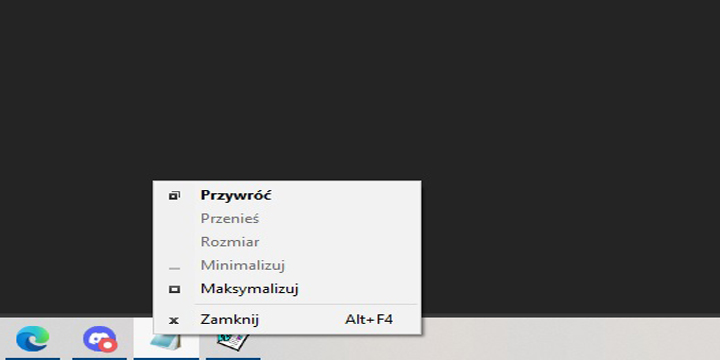
Ten sam efekt osiągniemy używając skrótu [ALT] + [Spacja], z tą różnicą, że rozwijane menu pojawi się wówczas na górze okna aplikacji.
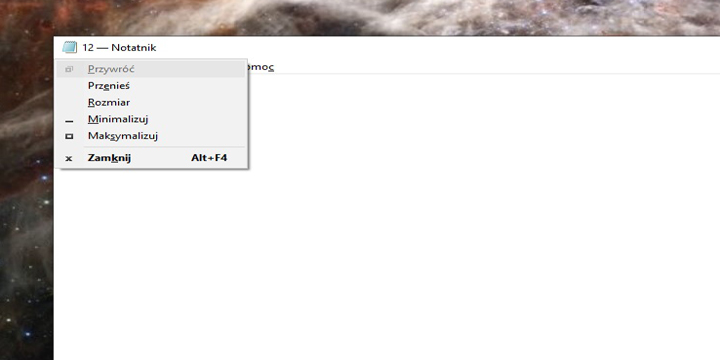
Istnieje także inny sposób, by niedostępne okna stały się ponownie widoczne. Jest nim kombinacja [Klawisz Windows] + [Strzałka w górę]. Najpierw należy kliknąć kursorem na ikonę wybranej aplikacji znajdującej się na pasku zadań, a następnie użyć wspomnianej kombinacji. Dzięki temu okno zostanie wówczas powiększone na cały ekran. Analogicznie możemy użyć kombinacji [Klawisz Windows] + [Strzałka w lewo] oraz [Klawisz Windows] + [Strzałka w prawo]. Wówczas okno aplikacji pojawi się po lewej lub po prawej stronie ekranu.
Opisany skrót klawiszowy jest tylko jednym z wielu, jakie oferuje Windows i w tym konkretnym przypadku będzie pomocny głównie użytkownikom pracującym z wieloma otwartymi oknami. Istnieje jednak wiele innych skrótów, które mogą być niezwykle użyteczne także podczas wykonywania innych zadań.
Jeśli chcecie poznać inne, to zapraszam do zapoznania się z tym artykułem, natomiast tutaj dowiecie się więcej o równie użytecznym skrócie [Win] + [V].
Dziękujemy za przeczytanie artykułu.
Ustaw GRYOnline.pl jako preferowane źródło wiadomości w Google
7

Autor: Marek Pluta
Od lat związany z serwisami internetowymi zajmującymi się tematyką gier oraz nowoczesnych technologii. Przez wiele lat współpracował m.in. z portalami Onet i Wirtualna Polska, a także innymi serwisami oraz czasopismami, gdzie zajmował się m.in. pisaniem newsów i recenzowaniem popularnych gier, jak również testowaniem najnowszych akcesoriów komputerowych. Wolne chwile lubi spędzać na rowerze, zaś podczas złej pogody rozrywkę zapewnia mu dobra książka z gatunku sci-fi. Do jego ulubionych gatunków należą strzelanki oraz produkcje MMO.